Фильтр Reduce noise (Уменьшить шум) впервые появился в Adobe Photoshop CS 2. Позволяет устранить такие дефекты, нередко присущие изображениям, полученным с цифровой камеры, как цветовой и яркостный шумы. Диалоговое окно работы с фильтром представлено на рис. 15.24.
Раскрывающееся меню Settings (Настройки) позволяет выбрать настройки фильтра, заданные по умолчанию или заданные и сохраненные пользователем. Кнопки, позволяющие сохранить или удалить текущие настройки, расположены справа от раскрывающегося меню Settings (Настройки).
В группе Basic (Базовые) можно изменить значения следующих параметров:
• Strength (Интенсивность) — определяет интенсивность уменьшения яркостного шума, изменяется в пределах от 0 до 10;
• Preserve Details (Сохранить детали) — определяет степень сохранения деталей изображения, пределы изменения этой величины — от 0 до 100 %;
• Reduce Color Noise (Уменьшить цветовой шум) — определяет интенсивность уменьшения цветового шума, пределы изменения этой величины — от 0 до 100 %;
• Sharpen Details (Увеличить резкость деталей) — определяет степень резкости для сохранения мелких деталей изображения, пределы измененияэтой величины — от 0 до 100 %
И наконец, завершает перечень параметров флажок Remove JPEG Artifact (Удалить искажения JPEG), позволяющий избавиться от искажений в виде цветных ореолов, характерных для формата JPEG.
При выборе переключателя Advanced (Расширенные) появляются две вкладки: Overall (Общие) и Per Channel (Поканальные). Параметры вкладки Overall (Общие) полностью повторяют параметры группы Basic (Базовые).
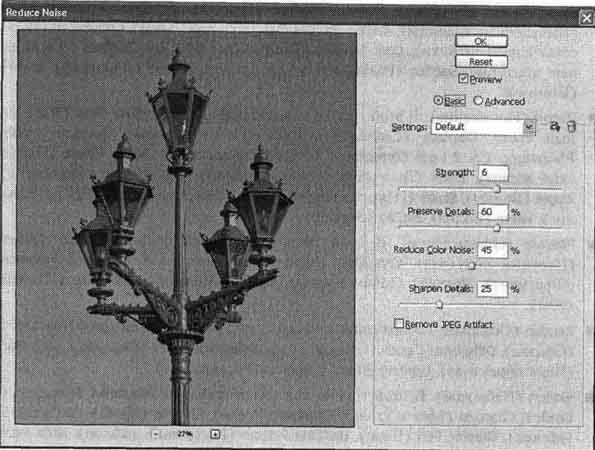
Рис. 15.24. Диалоговое окно работы с фильтром Reduce noise
Вкладка Per Channel (Поканальные) позволяет производить коррекцию в каждом канале. Управлять можно следующими параметрами:
• Strength (Интенсивность) — определяет интенсивность уменьшения яркост- ного шума, изменяется в пределах от 0 до 10;
• Preserve Details (Сохранить детали) — определяет степень сохранения деталей изображения, пределы изменения этой величины от 0 до 100
Кроме вышеперечисленных фильтров, стандартный набор Adobe Photoshop включает в себя следующие:
• Artistic (Художественные) — имитируют различные живописные эффекты. В этой труппе находятся фильтры Colored Pencil (Цветной карандаш), Cutout (Аппликация), Dry Brush (Сухая кисть), Film Grain (Зерно кинопленки), Fresco (Фреска), Neon Glow (Неоновое свечение), Paint Daubs (Мазки краски), Paiette Knife (Шпатель), Plastic Wrap (Целлофановая упаковка), Poster Edges (Очерченные края), Rough Pastefs (Пастель), Smudge Stick (Растушевка), Sponge (Губка), Underpaying (Подкраска), Watercolor (Акварель).
• Brush Strokes (Штрихи). В этой группе находятся фильтры Accented Edges (Выделенные границы), Angled Strokes (Штрихи под углом), Crosshatch (Пересекающиеся штрихи), Dark Strokes (Темные штрихи), Ink Outlines (Чернильные контуры), Spatter (Разбрызгивание), Sprayed Strokes (Аэрограф), Sumi-e (Суми-е).
• Distort (Искажение). В этой группе находятся фильтры Diffuse Glow (Рассеянный свет), Displace (Смещение), Glass (Стекло), новый фильтр Adobe Photoshop CS 2 Lens Correction (Линзовая коррекция), Ocean Ripple (Океанские волны), Pinch (Дисторсия), Polar Coordinates (Полярные координаты), Ripple (Волны), Shear (Искривление), Spherize (Сферизация), Twirl (Скручивание), Wave (Волна), ZigZag (Зигзаг).
• Pixelate (Оформление). В этой группе находятся фильтры Color Halftone (Цветные полутона), Crystallize (Кристаллизация), Facet (Фасет), Fragment (Фрагмент), Mezzotint (Меццо-тинто), Mosaic (Мозаика), Pointillize (Пуантилизм).
• Render (Создание изображения). В этой группе находятся фильтры Clouds (Облака), Difference Clouds (Облака с наложением), Fibers (Волокна), Lens Flare (Блик объектива), Lighting Effects (Эффекты освещения).
• Sketch (Набросок). В этой группе находятся фильтры Bas Relief (Барельеф), Chalk & Charcoal (Мел и уголь), Charcoal (Уголь), Chrome (Хром), Conte Crayon(Мелки), Graphic Pen (Перо), Halftone Pattern (Растровый шаблон), Note Paper (Почтовая бумага), Photocopy (Фотокопия), Plaster (Штукатурка), Reticulation (Сетчатый узор), Stamp (Печать), Torn Edges (Рваные края), Water Paper (Мокрая бумага).
• Stylize (Стилизация). В этой группе находятся фильтры Diffuse (Диффузия), Emboss (Барельеф), Extrude (Экструзия), Find Edges (Выделение краев), Glowing Edges (Свечение краев), Solarize (Соляризация), Tiles (Разбиение), Trace Contour (Оконтуривание), Wind (Ветер).
• Texture (Текстура). В этой группе находятся фильтры Craquelure (Кракелюры), Grain (Зерно), Mosaic Tiles (Мозаичные фрагменты), Patchwork (Цветная плитка), Stained Glass (Витраж), Texturizer (Текстуризатор).
• Video (Видео). В этой группе находятся фильтры De-Interlace (Восстановить строки), NTSC Colors (Цвета NTSC).
• Other (Другие). В этой группе находятся фильтры Custom (Заказной), High Pass (Выделить края), Maximum (Максимум), Minimum (Минимум), Offset (Смещение).
• Digimarc (Цифровая подпись). В этой группе находятся фильтры Embed Watermark (Записать водяной знак), Read Watermark (Прочитать водяной знак). Этот фильтр является дополнительным модулем Adobe Photoshop, разработанным компанией Digimarc. Эта компания разрабатывает средства защиты авторских прав авторов изображений. Поставляемые ею фильтры позволяют внедрять в изображение скрытые метки, указывающие на ваше авторство. Для получения персонального авторского кода необходимо заплатить некоторую сумму за его выдачу и годовую поддержку.
В этой главе вы познакомились с фильтрами Adobe Photoshop, наиболее полезными при работе с фотографиями. Теперь вы знаете, какие фильтры нужно применять для устранения основных недостатков цифровых и сканированных изображений, и умеете ими пользоваться. Помимо этого вы получили представление об остальных фильтрах, входящих в стандартный набор поставки Adobe Photoshop.

